Einstellungen für VPN-Clients auf der RV110W
Ziel
Ein Virtual Private Network (VPN) ist ein Netzwerk, das zwischen verschiedenen Remote-Standorten eingerichtet wird, z. B. wenn kleine Büros mit einem Hauptsitz kommunizieren. Ein VPN-Client ist eine Möglichkeit zur Verbindung mit dem VPN. In diesem Artikel wird erläutert, wie Sie die Einstellungen der VPN-Clients auf der RV110W konfigurieren.
Anwendbare Geräte
- RV110 W
Verfahrensschritte
PPTP-Konfiguration
Point-to-Point Tunneling Protocol (PPTP) ist ein Netzwerkverfahren, das Verbindungen zwischen Remote-Standorten über ein VPN sichert. In diesem Verfahren wird erläutert, wie PPTP-Einstellungen konfiguriert werden.
Schritt 1: Wählen Sie mit dem webbasierten Konfigurationsprogramm VPN > VPN Clients aus. Die Seite VPN-Clients wird geöffnet.
Aktivieren Sie rechts neben dem PPTP-Server das Kontrollkästchen Aktivieren, um Änderungen am PPTP-Server zuzulassen.
Geben Sie in die Felder IP Address for PPTP Server (IP-Adresse für PPTP-Server) die IP-Adresse für den PPTP-Server ein.
Geben Sie in die Felder IP Address for PPTP Clients (IP-Adresse für PPTP-Clients) den IP-Adressbereich ein, mit dem der PPTP-Server verbunden wird.
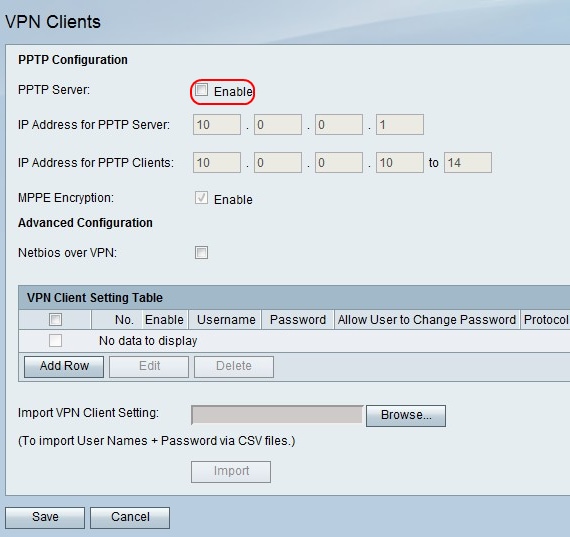
Schritt 2: Aktivieren Sie rechts neben MPPE Encryption das Kontrollkästchen Enable (Aktivieren) für die Microsoft Point-to-Point Encryption (MPPE)-Verschlüsselung, die verwendet wird, wenn ein PPTP VPN-Client eine Verbindung mit dem RV110W herstellt.
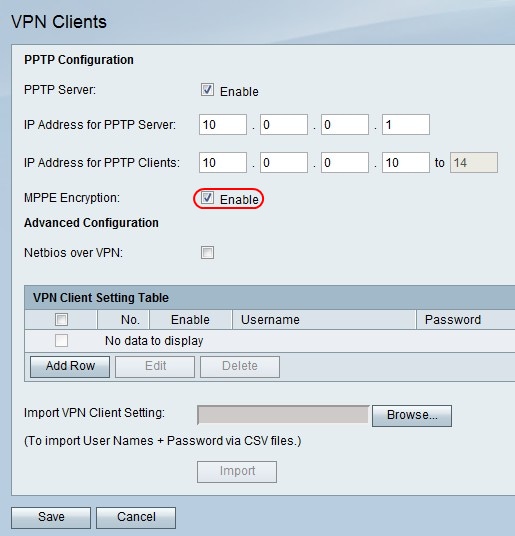
Schritt 3: Aktivieren Sie rechts neben Netbios über VPN das Kontrollkästchen, um die NetBIOS-Kommunikation über den VPN-Tunnel zuzulassen.
Klicken Sie auf Speichern, um die Änderungen zu speichern, oder auf Abbrechen, um sie zu verwerfen.
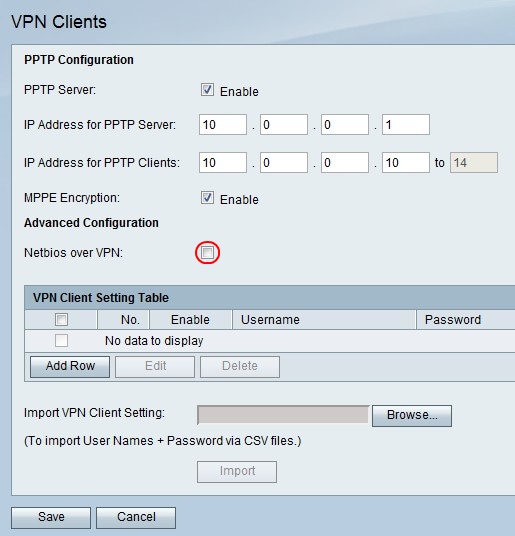
Hinzufügen oder Bearbeiten eines VPN-Clients
Diese Funktion richtet einen Benutzer für einen VPN-Client ein und ändert die Einstellungen.
Schritt 1: Klicken Sie auf Zeile hinzufügen, um einen neuen VPN-Client hinzuzufügen, oder um einen vorhandenen VPN-Client zu bearbeiten, aktivieren Sie das Kontrollkästchen VPN-Client, und klicken Sie auf Bearbeiten.
Schritt 2: Aktivieren Sie das Kontrollkästchen Aktivieren, um den VPN-Client zu aktivieren.
Schritt 3: Geben Sie im Feld Username (Benutzername) den Benutzernamen für einen Benutzer ein, der den VPN-Client verwendet.
Schritt 4: Geben Sie im Feld Kennwort das Kennwort für den Benutzer ein.
Schritt 5: Aktivieren Sie das Kontrollkästchen Benutzer zum Ändern des Kennworts zulassen, um dem Benutzer die Änderung des Kennworts zu ermöglichen.
Schritt 6: Wählen Sie im Dropdown-Menü Protocol (Protokoll) ein Protokoll aus.
- PPTP: Diese Option verwendet Transmission Control Protocol (TCP) und Generic Routing Encapsulation (GRE).
- QuickVPN - Diese Option verwendet Hypertext Transfer Protocol (HTTP) und Internet Protocol Security (IPsec).
Schritt 7: Klicken Sie auf Speichern, um die Änderungen zu speichern, oder auf Abbrechen, um sie zu verwerfen.
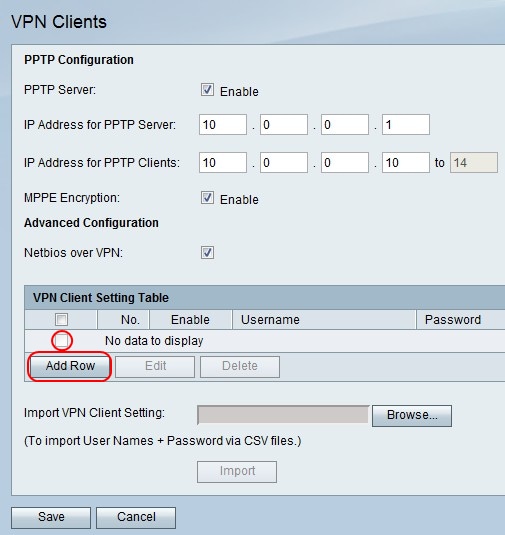
Löschen eines VPN-Clients
Mit dieser Funktion kann ein Benutzer einen bereits vorhandenen VPN-Client löschen.
Schritt 1: Aktivieren Sie das Kontrollkästchen VPN Client.
Schritt 2: Klicken Sie auf Löschen.
Schritt 3: Klicken Sie auf Speichern, um die Änderungen zu speichern, oder auf Abbrechen, um sie zu verwerfen.
VPN-Clienteinstellungen importieren
Ein Benutzer kann Einstellungen für VPN-Clients mit einer CSV-Datei importieren. Diese Funktion spart Zeit, da der Benutzer die Einstellungen nicht manuell eingeben muss.
Schritt 1: Klicken Sie rechts neben VPN-Clienteinstellungen importieren auf Durchsuchen.
Schritt 2: Suchen Sie die Datei.
Schritt 3: Klicken Sie auf Importieren, um die Datei zu laden.
Schritt 4: Klicken Sie auf Speichern, um die Änderungen zu speichern, oder auf Abbrechen, um sie zu verwerfen.
Hinweis: Das Gerät unterstützt maximal 5 VPN-Clients.
Klicken Sie auf die folgenden Links, um weitere Informationen zu erhalten:
- Grundlegende VPN-Konfiguration (Virtual Private Network) der RV110W VPN Firewall
- Konfigurieren der WPS-Einstellungen auf der RV110W
- Cisco RV110W Wireless-N VPN Firewall - Produktseite
- IPsec VPN-Client-Setup (Video)
- Konfiguration des SSL VPN-Clients (Video)
- IPsec-VPN-Konfiguration für Router-Site-to-Site
 Feedback
Feedback